Упала скорость сети после обновления прошивки
Эта ветка закрыта для дальнейших ответов. Вы можете создать новую тему, чтобы поделиться своими идеями или задать вопросы.
Упала скорость сети после обновления прошивки
Эта ветка закрыта для дальнейших ответов. Вы можете создать новую тему, чтобы поделиться своими идеями или задать вопросы.
Название темы : Упала скорость сети после обновления прошивки
Аппаратная версия устройства : 1.0
Провайдер : Beeline
Тип подключения : L2TP
Описание проблемы : Сразу после установки нового роутера скорость (SPEEDTEST) была 81/91Mbps (скачка/отдача)
Роутер сам предложил обновиться и обновился до версии 1.2.0 Build 20200929 rel.54838(4555)
После этого скорость стала 6/81Mbps
Кто-то сталкивался с таким?
- Копировать ссылку
- Подписаться
- Добавить в закладки
- Пожаловаться на неуместный контент
[quote=MaXXuM post_id=80283 time=1605153825 user_id=66826] Название темы : Упала скорость сети после обновления прошивки
Аппаратная версия устройства : 1.0
Провайдер : Beeline
Тип подключения : L2TP
Описание проблемы : Сразу после установки нового роутера скорость (SPEEDTEST) была 81/91Mbps (скачка/отдача)
Роутер сам предложил обновиться и обновился до версии 1.2.0 Build 20200929 rel.54838(4555)
После этого скорость стала 6/81Mbps
Кто-то сталкивался с таким? [/quote] Здравствуйте! Здесь проблема вряд ли связана с прошивкой. Попробуйте проверить ПК другим патч-кордом и проверить скорость по вайфай по этой инструкции
https://www.tp-link.com/ru/support/faq/2857/
Также в разделе Advanced-Network-Internet попробуйте поставить 100 Mbps Full Duplex
[/quote]
Также в разделе Advanced-Network-Internet попробуйте поставить 100 Mbps Full Duplex
[/quote]
Вот тут была собака зарыта!
Стояло именно значение «100 Mbps Full Duplex». Изменил на «Автосогласование» и все полетело
Спасибо.
Примерно та же проблема. Не могу точно утверждать, что началась после обновления ПО. Но когда купил ее не было точно. Роутер выдавал скорость согласно тарифа 90 / 90 мбит.
Сейчас же при установке «100 mbps full duplex» выдает 30 / 70, при установке автосогласования — 70 / 80. И самое странное — иногда порт WLAN автосогласовывается в режим «10 mbps full duplex», и тогда, естественно, скорость падает до 10 / 10.
И еще один момент. Подключаю комп мимо роутера напрямую к кабелю провайдера — спидтест (download) показывает скорость 90 сразу. А когда через роутер, то в начале теста примерно 30, и только к его окончанию разгоняется до 70, постепенно.
Вот очень похоже на чудеса прошивки!
Провайдер: Интерсвязь,
Тип подключения: Динамический IP
[quote=MrCalm post_id=81178 time=1610361031 user_id=68021] Примерно та же проблема. Не могу точно утверждать, что началась после обновления ПО. Но когда купил ее не было точно. Роутер выдавал скорость согласно тарифа 90 / 90 мбит.
Сейчас же при установке «100 mbps full duplex» выдает 30 / 70, при установке автосогласования — 70 / 80. И самое странное — иногда порт WLAN автосогласовывается в режим «10 mbps full duplex», и тогда, естественно, скорость падает до 10 / 10.
И еще один момент. Подключаю комп мимо роутера напрямую к кабелю провайдера — спидтест (download) показывает скорость 90 сразу. А когда через роутер, то в начале теста примерно 30, и только к его окончанию разгоняется до 70, постепенно.
Вот очень похоже на чудеса прошивки!
Провайдер: Интерсвязь,
Тип подключения: Динамический IP [/quote] Соедините компьютер с гигабитным портом и поочерёдно порты роутера, проверьте линк на согласование, желательно двумя разнымии кабелями чтобы наверняка, так вы проверите роутер, если там гигабит = нужно переобжимать кабели/розетки
Что делать, если беспроводной адаптер TP-Link не выдает необходимой скорости?
Дата последнего обновления: 04-07-2016 06:45:39 AM 737470
TL-WN725N , TL-WN822N , Archer T4E , TL-WN721N , TL-WN951N , Archer TXE72E , Archer TX20UH , TL-WN8200ND , Archer T8E , Archer T4U , Archer T2UHP , TL-WN722NC , Archer T4UH V2 , TL-WN350GD , TL-WN781ND , TL-WN821N , TL-WN821NC , Archer T3U Plus , Archer TX20U Plus , TL-WN861N , Archer T4UH , Archer TX50E , Archer T2UH , Archer T3U , Archer T3U Nano , TL-WN321G , Archer TX3000E , Archer T2E , TL-WDN3200 , TL-WN751N , TL-WN751ND , Archer T6E , TL-WN422GC , Archer T2U , Archer T4UHP , TL-WDN3800 , TL-WN350G , TL-WN881ND , TL-WN322G , TL-WN310G , TL-WDN4200 , TL-WN7200ND , TL-WN823N , Archer TXE75E , Archer T2U Nano , TL-WN722N , TL-WN811N , TL-WN851N , Archer T9E , TL-WN721NC , Archer T600U Plus , Archer T9UH , Archer T5E , Archer T1U , Archer T600U Nano , TL-WDN4800 , T4U V2 , Archer T2U Plus , TL-WN727N
При использовании беспроводного адаптера скорость беспроводного соединения не достигает желаемого уровня.
Существует множество факторов, которые могут повлиять на скорость соединения беспроводного адаптера, но есть несколько способов, которые смогут вам помочь.
I. Слабый уровень сигнала обычно приводит к низкой скорости. Ниже указаны способы повышения уровня сигнала:
- Изменение местоположения адаптера. В некоторых случаях перемещение ближе к основному роутеру или изменение положения в комнате могут повлиять на мощность и скорость соединения.
- Устранение препятствий. Если ваш роутер находится внутри шкафа или есть другие препятствия между маршрутизатором и адаптером, попробуйте избавиться от них, чтобы улучшить уровень сигнала.
II. Медленная скорость соединения может влиять на скорость подключения к Интернету. На компьютере правой кнопкой нажмите на “Беспроводное сетевое подключение”, нажмите на “Состояние” и проверьте указанную скорость.
Для примера, если роутер обладает стандартом Wi-Fi 300 Мбит/c, и адаптер обладает таким же стандартом, то при условии отличного сигнала вы должны видеть значение в 300 Мбит/с. Если отображается другое значение, вы можете попробовать:
1) Проверить режим работы роутера. Убедитесь, что установлен режим 11n или 11b/g/n смешанный, а не 11b или 11g. Режим 11b работает максимально на скорости 11 мбит/с, а 11g на скорости 54 Мбит/с.
2) Проверьте тип шифрования вашего роутера. Тип шифрования значительно влияет на скорость подключения. Убедитесь, что ваш роутер настроен на правильный тип защиты для достижения максимальной скорости. Обычно это тип – WPA/WPA2.
3) Проверьте канал беспроводного вещания и ширину канала вашего роутера. Разные каналы могут иметь разную производительность. Чем сильнее загружен канал, тем меньше на нем будет скорость. Ширина канала также важна для беспроводного соединения, убедитесь, что для вашего роутера установлено лучшее значение.
III. Проблема в ПО роутера или в драйвере адаптера
Проверьте последние обновления и драйверы для ваших устройств. Убедитесь, что на роутере установлена последняя версия ПО. Это обеспечит большую производительность и надежность. Также обновите драйверы адаптера до последней версии.
Если после всех шагов скорость осталась невысокой, необходимо проверить адаптер на другом компьютере и посмотреть, как он будет работать.
Был ли этот FAQ полезен?
Ваш отзыв поможет нам улучшить работу сайта.
Что вам не понравилось в этой статье?
- Недоволен продуктом
- Слишком сложно
- Неверный заголовок
- Не относится к моей проблеме
- Слишком туманное объяснение
- Другое
Как мы можем это улучшить?
Спасибо за обращение
Нажмите здесь, чтобы связаться с технической поддержкой TP-Link.
Рекомендуемая продукция
Подписаться на рассылку Мы с ответственностью относимся к вашим персональным данным. Полный текст положения об обработке персональных данных доступен здесь. С нашими условиями использования и программой улучшения пользовательского опыта можно ознакомиться здесь.
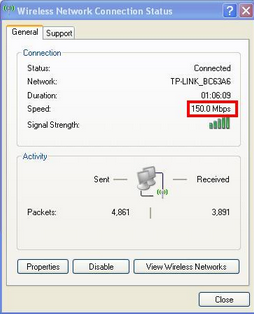


_normal_1583146478649i.png)